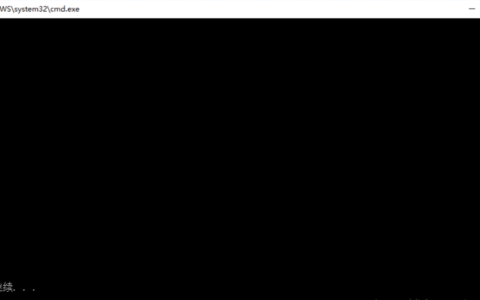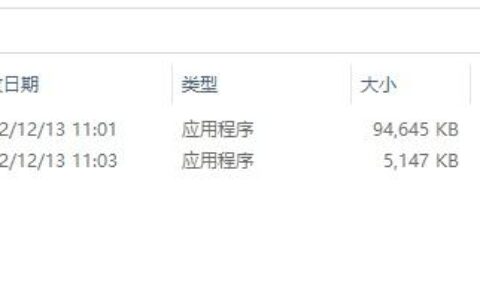串口调试说明 一、串口连接 1. 串口线分类 目前我们测试机器支持的串口线有以下几类: A. USB 转串口 (公头):适用于主机串口已外接,且主机上为母头的机器。 B. USB转串口(母头):适用于主机串口已外接,且主机上为公头的机器。 C. USB 转串口(杜邦线):适用于主机串口未外接,只能拆开后直接使用杜邦线插在主板串口管脚上 2. 串口连接 USB 转串口(公母头)直接连接然后按照下面的配置进行即可。 USB 转串口(杜邦线)这种连接时,需要连接主机主板上的GND,TX,只用于接收时,RX 可连可不连接,VCC一定不连接。(一般情况我们的USB 转串口—-杜邦线的红色为VCC,黑色为GND,白色为RX,绿色为TX) 主板上串口位置图: A. 清华同方龙芯3A4000机器在硬盘下方的右侧,从硬盘方向依次往右数,管脚为rx,TX,GND,对应杜邦线的线序为绿/白/黑 PS:暂时无机器,后续补充图片 B. 联想各龙芯机器串口位置图 链接: https://sigusoft.com/s/1a3HmtoD8ML3Ia0PBKAwURA?pwd=jbkv 提取码: jbkv –来自百度网盘超级会员v3的分享 PS:如果机器串口不确定位置的可联系厂商项目经理 二、Minicoms使用 1.安装minicom ,用于监测端接收保存串口log 打开终端 sudo apt-get install minicom即可完成安装。 2.minicom配置参数 命令运行sudo minicom -s进入了minicom的配置界面:
 使用上下键选择Serial port setup,回车。 此时光标在“change which setting”后面停留,它的上面有如下菜单:
使用上下键选择Serial port setup,回车。 此时光标在“change which setting”后面停留,它的上面有如下菜单:
 按下“A”更改Serial Device为“/dev/ttyUSB0”,表示minicom要操作的是串口COM1。 按“E”修改Bps/Par/Bits(数据传输的波特率以及数据传输格式),波特率选为 8N1(数据位8,奇偶校验无,停止位1),硬/软件流控制分别键入“F”和“G”,并且都选No。 一般而言,需要修改 A – Serial Device E – Bps/Par/Bits F – Hardware Flow Control A配置项,指定USB设备。一般USB转串口会生成设备/dev/ttyUSBx,x是数字序号。可以执行以下命令确认下 ls -l /dev/ttyUSB* E配置项,根据实际情况,指定波特率等参数 F配置项,硬件流控,要看你的设备是否有。如果没有,或者你不确定的话,可以先关掉,将默认的Yes切换为No. 修改好之后,回车退到上一个界面,此时记得往下,选择 Save setup as dfl 将刚刚的修改保存为默认配置,避免下次使用还需要再次配置。
按下“A”更改Serial Device为“/dev/ttyUSB0”,表示minicom要操作的是串口COM1。 按“E”修改Bps/Par/Bits(数据传输的波特率以及数据传输格式),波特率选为 8N1(数据位8,奇偶校验无,停止位1),硬/软件流控制分别键入“F”和“G”,并且都选No。 一般而言,需要修改 A – Serial Device E – Bps/Par/Bits F – Hardware Flow Control A配置项,指定USB设备。一般USB转串口会生成设备/dev/ttyUSBx,x是数字序号。可以执行以下命令确认下 ls -l /dev/ttyUSB* E配置项,根据实际情况,指定波特率等参数 F配置项,硬件流控,要看你的设备是否有。如果没有,或者你不确定的话,可以先关掉,将默认的Yes切换为No. 修改好之后,回车退到上一个界面,此时记得往下,选择 Save setup as dfl 将刚刚的修改保存为默认配置,避免下次使用还需要再次配置。
 最后,选择 Exit 会退出配置界面,并打开minicom。选择 Exit from Minicom 则会直接退出minicom。 3.minicom的常见用法 1)、暂停输出 Ctrl+A 是mimicom的特殊功能前缀按键,但还有另一个很实用的作用,就是暂停屏幕输出。 在设备开始大量输出log时,基本看不清屏幕内容。此时可以按 Ctrl+A,暂停输出,方便查看所需log。 2)、打开minicom时间戳 在minicom中,按下 Ctrl+A,再按 N,即可激活时间戳,在每行log前添加当前系统的时间戳。 用于观察启动时间之类的,还是比较方便。 3)、发送接收文件 设备端支持的话,按下 Ctrl+A,再按 S,即可向设备端发送文件。 按 Ctrl+A,再按 R,可接收文件。 4)、自动换行 当你的log中可能存在,单行长度超过屏幕宽度的log时(比如启动时打印的kernel cmdline),可以使用mimicom的自动换行功能。 在启动minicom时加上 -w 选项,或者在minicom中,按 Ctrl+A 再按 W。 5)、LOG保存 串口打开后,按住CTRL+A 再按Z 选择L 在弹窗界面输入log路径 三、配置grub 默认情况下串口log是输出的,需要修改grub 参数进行使能。修改grub参数重启后可通过dmesg|grep “tty*” 查看是否使能成功。 1、编辑grub.cfg文件 sudo vim /boot/efi/EFI/BOOT/grub.cfg 在100行左右位置,找到splash quiet 将其删除,然后添加其他参数。 在AMD64和MIPS上使用如下格式:(一般默认串口为ttyS0,可通过cutecom测试串口连通性) console=ttyS0,n8 loglevel=7 systemd.log-level=debug systemd.log-target=kmsg no_console_suspend 在ARM架构上使用如下格式:(一般默认串口为ttyAMA0,可通过cutecom测试串口连通性) console=ttyAMA0,n8 loglevel=7 systemd.log-level=debug systemd.log-target=kmsg no_console_suspend Grub 配置完成后需要重启生效。 四、测试串口有没有通 由于主机默认有多个串口,无法确认我们外接出来的串口在设备目录/dev/下面映射的设备节点是多少时,可以根据下列方法进行调试并确定串口连通性,此步不需要配置grub也可生效,可通过此步骤确认实际外置的串口编号后再来配置grub. 1.直接echo 到grub中设定输出端口,如下
最后,选择 Exit 会退出配置界面,并打开minicom。选择 Exit from Minicom 则会直接退出minicom。 3.minicom的常见用法 1)、暂停输出 Ctrl+A 是mimicom的特殊功能前缀按键,但还有另一个很实用的作用,就是暂停屏幕输出。 在设备开始大量输出log时,基本看不清屏幕内容。此时可以按 Ctrl+A,暂停输出,方便查看所需log。 2)、打开minicom时间戳 在minicom中,按下 Ctrl+A,再按 N,即可激活时间戳,在每行log前添加当前系统的时间戳。 用于观察启动时间之类的,还是比较方便。 3)、发送接收文件 设备端支持的话,按下 Ctrl+A,再按 S,即可向设备端发送文件。 按 Ctrl+A,再按 R,可接收文件。 4)、自动换行 当你的log中可能存在,单行长度超过屏幕宽度的log时(比如启动时打印的kernel cmdline),可以使用mimicom的自动换行功能。 在启动minicom时加上 -w 选项,或者在minicom中,按 Ctrl+A 再按 W。 5)、LOG保存 串口打开后,按住CTRL+A 再按Z 选择L 在弹窗界面输入log路径 三、配置grub 默认情况下串口log是输出的,需要修改grub 参数进行使能。修改grub参数重启后可通过dmesg|grep “tty*” 查看是否使能成功。 1、编辑grub.cfg文件 sudo vim /boot/efi/EFI/BOOT/grub.cfg 在100行左右位置,找到splash quiet 将其删除,然后添加其他参数。 在AMD64和MIPS上使用如下格式:(一般默认串口为ttyS0,可通过cutecom测试串口连通性) console=ttyS0,n8 loglevel=7 systemd.log-level=debug systemd.log-target=kmsg no_console_suspend 在ARM架构上使用如下格式:(一般默认串口为ttyAMA0,可通过cutecom测试串口连通性) console=ttyAMA0,n8 loglevel=7 systemd.log-level=debug systemd.log-target=kmsg no_console_suspend Grub 配置完成后需要重启生效。 四、测试串口有没有通 由于主机默认有多个串口,无法确认我们外接出来的串口在设备目录/dev/下面映射的设备节点是多少时,可以根据下列方法进行调试并确定串口连通性,此步不需要配置grub也可生效,可通过此步骤确认实际外置的串口编号后再来配置grub. 1.直接echo 到grub中设定输出端口,如下

2024最新激活全家桶教程,稳定运行到2099年,请移步至置顶文章:https://sigusoft.com/99576.html
版权声明:本文内容由互联网用户自发贡献,该文观点仅代表作者本人。本站仅提供信息存储空间服务,不拥有所有权,不承担相关法律责任。如发现本站有涉嫌侵权/违法违规的内容, 请联系我们举报,一经查实,本站将立刻删除。 文章由激活谷谷主-小谷整理,转载请注明出处:https://sigusoft.com/86620.html